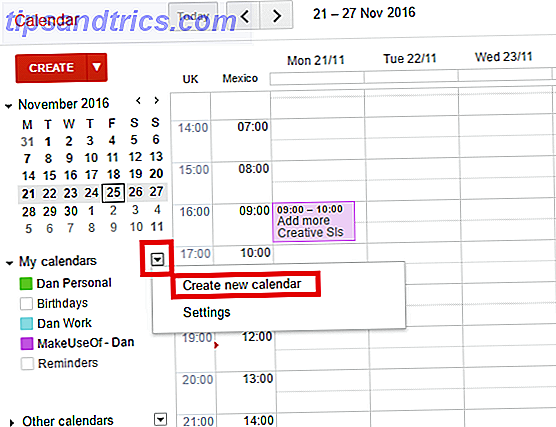Standardroutereinstellungen gefährden Ihr Netzwerk Warum Ihr Router ein Sicherheitsrisiko darstellt (und wie Sie es beheben können) Warum Ihr Router ein Sicherheitsrisiko darstellt (und wie Sie es beheben können) Lesen Sie weiter. Nicht nur, dass Fremde in Ihrer Nähe Ihr WLAN ohne Ihre Erlaubnis nutzen könnten, ihr Verlust könnte die Bandbreite reduzieren und Ihre Datenmenge ausschöpfen.
Noch beunruhigender ist, dass ihre Aktionen Sie sogar in Schwierigkeiten bringen, wenn Sie Ihr Netzwerk für illegale Aktivitäten nutzen, ob Sie urheberrechtlich geschütztes Material herunterladen oder auf Ihre Geräte hacken. Die Standardeinstellungen könnten Möchtegern-Hacker dazu einladen, sich am Admin-Panel Ihres Netzwerks anzumelden und Ihre Einstellungen zu übernehmen.
Wir haben die Standard-Router-Einstellungen zusammengefasst, die das Leechen und den nicht autorisierten Zugriff auf Ihr Netzwerk verhindern können.
Grundlegende Router Sicherheitseinstellungen
Im Folgenden sind die minimalen sicherheitsrelevanten Einstellungen aufgeführt. Sie sind einfach einzurichten. Verbinden Sie Ihren Computer über ein LAN-Kabel mit Ihrem Router und melden Sie sich mit der IP-Adresse des Routers und - sofern Sie sie nicht bereits geändert haben - dem vom Hersteller angegebenen Benutzernamen und Passwort des Administrators an.
Wenn Ihr Router-Interface die unten aufgeführten Einstellungen nicht sofort anzeigt oder nicht wie die Beispiel-Screenshots aussieht, empfehle ich Ihnen, das Handbuch Ihres Routers zu Rate zu ziehen. Sie können es wahrscheinlich online finden. Viele Hersteller, einschließlich Linksys und Netgear, bieten auch detaillierte Support-Seiten.
Ändern Sie die Standard-Administrator-Anmeldeinformationen
Der Standardbenutzername und das Passwort, mit dem Sie sich bei Ihrem Router anmelden, sind für Tausende anderer Geräte oft identisch und können online nachgeschlagen werden. Loggen Sie sich also in Ihren Router ein und ändern Sie beides. (Wie kann ich mein WLAN-Passwort ändern? So finden und ändern Sie Ihr WLAN-Passwort So finden und ändern Sie Ihr WLAN-Passwort Sobald Ihr WLAN eingerichtet ist, haben Sie keinen Grund mehr, sich an das Passwort zu erinnern .Was ist das Passwort noch einmal? Glücklicherweise ist es leicht herauszufinden! Lesen Sie mehr)
Da Sie einen Browser verwenden, um sich bei Ihrem Router anzumelden, können Sie die neuen Anmeldedaten in einem Passwortmanager wie LastPass speichern. 5 Beste LastPass-Alternativen zur Verwaltung Ihrer Passwörter 5 Beste LastPass-Alternativen zur Verwaltung Ihrer Passwörter Viele Menschen halten LastPass für den König des Passworts Manager; Es ist vollgepackt mit Funktionen und bietet mehr Benutzer als jeder seiner Konkurrenten - aber es ist bei weitem nicht die einzige Option! Weiterlesen . Wenn nur Sie oder Ihre Familienmitglieder physischen Zugang zu Ihrem Router haben, ist es nicht schädlich, einen Aufkleber mit dem Benutzernamen und dem Passwort auf Ihren Router zu setzen.
Beispieleinstellungen für einen Linksys Router:
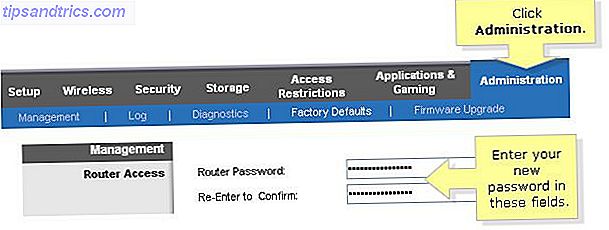
Legen Sie ein WLAN-Passwort oder eine Passphrase fest
Stellen Sie sicher, dass Sie ein Kennwort für Ihr WLAN festgelegt haben, während Sie bei Ihrem Router angemeldet sind. Wie oben erwähnt, kann ein offenes Wi-Fi-Netzwerk alle möglichen negativen Konsequenzen haben. Ein Passwort, das leicht zu knacken ist, ist fast so schlimm wie kein Passwort. Um sicher zu sein, verwenden Sie immer WPA2 verschlüsselte Passwörter WPA2, WEP und Freunde: Was ist der beste Weg, um Ihre Wi-Fi zu verschlüsseln? WPA2, WEP und Freunde: Was ist der beste Weg, um Ihr WLAN zu verschlüsseln? Beim Einrichten der drahtlosen Verschlüsselung auf Ihrem Router stoßen Sie auf eine Vielzahl von verwirrenden Begriffen - WPA2, WPA, WEP, WPA-Personal und WPA-Enterprise. Lesen Sie weiter, weil alles andere zu leicht zu umgehen ist.

Deaktivieren Sie WPS
Wi-Fi Protected Setup (WPS) ist ein drahtloser Standard, mit dem Sie eine verschlüsselte drahtlose Verbindung sehr einfach einrichten können. Um einem Gerät Zugriff auf Ihr drahtloses Netzwerk zu gewähren, drücken Sie entweder eine Taste auf dem Router und Ihrem Gerät oder Sie geben die 4- bis 8-stellige Nummer ein, die auf einem Aufkleber auf Ihrem Router aufgedruckt ist.
Das Problem ist, diese Funktion ist standardmäßig aktiviert und da es keine Grenzen gibt, wie oft Sie einen falschen Code eingeben können, ist WPS durch Brute Force crackbar 10 Möglichkeiten, wie Ihr Router ist nicht so sicher wie Sie denken 10 Wege Ihren Router Ist nicht so sicher wie Sie denken Hier sind 10 Möglichkeiten, wie Ihr Router von Hackern und Drive-by-Wireless-Hijackern ausgenutzt werden könnte. Weiterlesen . Mit den richtigen Tools, die online gefunden werden können, dauert es nur wenige Minuten oder Stunden, um Ihr drahtloses Netzwerk zu kompromittieren. Wie einfach ist es, ein Wi-Fi-Netzwerk zu knacken? Wie einfach ist es, ein Wi-Fi-Netzwerk zu knacken? Wi-Fi-Sicherheit ist wichtig. Sie möchten nicht, dass Eindringlinge auf Ihre wertvolle Bandbreite huckepack - oder schlimmer. Es gibt ein paar Missverständnisse bezüglich der Wi-Fi-Sicherheit, und wir sind hier, um sie zu zerstreuen. Weiterlesen . Sobald der WPS-Code geknackt ist, wird auch Ihr WLAN-Schlüssel angezeigt.
Um diese Sicherheitsanfälligkeit zu vermeiden, müssen Sie sie manuell deaktivieren. Suchen Sie die entsprechende Einstellung in Ihrem Router-Admin-Panel und deaktivieren Sie sie.

Leider kann das Ausschalten von WPS tatsächlich nichts bewirken. Viele Hersteller bieten entweder keine Option zum Ausschalten an, oder WPS funktioniert trotz Deaktivierung weiter.
Ändern Sie den Standard-SSID-Namen
Die SSID ist der Name Ihres drahtlosen Netzwerks. Ihre Geräte verwenden die SSID, um zuvor verwendete Netzwerke zu erkennen, und versuchen, sich an ein passendes Netzwerk anzuschließen, für das sie Anmeldedaten gespeichert haben. Mit einer Standard-SSID können Sie Ihre Geräte möglicherweise so einrichten, dass sie sich standardmäßig mit vielen fremden Netzwerken verbinden.
Wenn die Standard-SSID Ihren Router erkennt, können Hacker das Modell möglicherweise identifizieren und Router-basierte Sicherheitslücken in Ihrem Netzwerk aufdecken. Router-Ports und deren Auswirkungen auf die Sicherheit [Technologie erklärt] Öffnen von Router-Ports und deren Auswirkungen auf die Sicherheit [Technologie Erklärt] Lesen Sie mehr.

Seien Sie nicht versucht, Ihre SSID zu verstecken! Im Gegensatz zu üblichen Empfehlungen ist das Verbergen Ihrer SSID eine schlechte Idee, da Geräte, die versuchen, sich mit Ihrem Netzwerk zu verbinden, im Wesentlichen versuchen werden, mit einem beliebigen AP (Zugangspunkt) da draußen übereinzustimmen. Ein böswilliges Netzwerk könnte sich jetzt als Ihr Netzwerk ausgeben und Zugriff auf Ihr Gerät erhalten. Anstatt Ihre SSID zu tarnen, sollten Sie unserer Empfehlung folgen und ihr einen eindeutigen Namen geben.
Ändern Sie die Standard-Router-IP
Oben haben wir Ihnen gesagt, dass Sie Ihre Standard-Anmeldedaten ändern sollen. Dies ist eine einfache und effektive Möglichkeit, unerwünschten Zugriff auf Ihren Router zu verhindern. Um es Hackern noch schwerer zu machen, das Admin-Panel Ihres Routers zu finden, ändern Sie das standardmäßige interne Gateway oder die Vergleichs-IP. Wenn Sie LastPass zum Speichern Ihrer Anmeldedaten verwenden, aktualisieren Sie auch dort die IP-Adresse.
Deaktivieren Sie Remoteverwaltung oder -verwaltung
Wenn der Fernzugriff aktiviert ist, kann jeder Benutzer im Internet auf Ihren Router zugreifen und seine Einstellungen ändern. Um unerwünschten Fernzugriff zu verhindern, müssen Sie diese Funktion deaktivieren.
Beachten Sie, dass damit auch Personen, die nahe genug an Ihrem WLAN dran sind, Zugriff auf das Admin-Steuerfeld erhalten, sofern sie die Anmeldedaten kennen. Wenn Ihr Router diese Option anbietet, legen Sie fest, dass der Zugriff auf das Admin-Panel nur über eine Kabelverbindung mit dem Router möglich ist. Dies ist eine seltene Eigenschaft und Sie müssen möglicherweise Ihre Router-Firmware aktualisieren oder ändern, um sie zu erhalten.
Erweiterte Router-Sicherheitseinstellungen
Diejenigen von Ihnen, die selbstsicher genug sind, um ein wenig tiefer in die Sicherung Ihrer Router einzusteigen, könnten die folgenden Einstellungen in Erwägung ziehen. Sie werden auch empfohlen, wenn sich Ihr Router in einer Umgebung mit hohem Risiko befindet, z. B. in einem Wohnhaus oder in der Nähe eines öffentlichen Raums.
Firmware aktualisieren
Im Allgemeinen ist Firmware eine Art von Software, die auf Hardware codiert ist, um die Ausführung von Operationen und die Kommunikation mit Peripheriegeräten zu unterstützen. Wann immer eine Router-Sicherheitslücke aufgedeckt wird, geben Hersteller typischerweise neue Firmware frei, um die Sicherheitslücke zu schließen. Aus diesem Grund wird empfohlen, die Router-Firmware regelmäßig zu überprüfen und zu aktualisieren. Die meisten Standard-Router verfügen über eine integrierte Router-Update-Option, die normalerweise unter der Router-Administration zu finden ist.

Beachten Sie, dass beim Aktualisieren der Firmware die Standardeinstellungen wiederhergestellt werden können. Das bedeutet, dass Sie alle zuvor vorgenommenen Änderungen erneut anwenden müssen. Wenn möglich, sichern Sie Ihre benutzerdefinierten Einstellungen, bevor Sie die Firmware aktualisieren.
Wechseln Sie zu 5 GHz Band
Das Standardband ist 2, 4 GHz, das sich weiter bewegt. Mit dem 5GHz-Band 3 Gründe, warum Ihr Wi-Fi-Dongle Geschwindigkeit und Leistung saugt 3 Gründe, warum Ihr Wi-Fi-Dongle Geschwindigkeit und Leistung saugt Wi-Fi-Dongles sind hervorragend für die Konnektivität zu einem netzwerkfreien Gerät. Aber sie erfüllen nicht immer die Erwartungen. Hier sind 3 Gründe, warum Ihr WLAN-Dongle saugt - und wie Sie diese reparieren können. Lesen Sie weiter, Sie reduzieren die Reichweite Ihres WLAN-Netzwerks und damit die Chance, dass ein böser Kerl es aufnimmt und versucht, einzubrechen. Es verringert auch Störungen, verbessert die Geschwindigkeit und erhöht die Stabilität Ihres Netzwerks.
Leider unterstützen nicht alle Geräte das 5-GHz-Band. Eine Lösung wäre hier, wenn Sie diese Geräte mit einem Ethernet-Kabel verbinden oder Ihren Router auf 802.11ac aufrüsten und ein duales Netzwerk-Setup erstellen möchten. Sie würden für jedes Band ein Netzwerk haben, mit dem Sie den Großteil Ihres Datenverkehrs auf das 5-GHz-Band verschieben könnten. Natürlich würde dies Ihre Sicherheit nicht erhöhen, da Sie jetzt zwei Punkte zum Angriff auf Ihr Netzwerk anbieten würden.
Deaktivieren Sie PING, Telnet, SSH, UPnP und HNAP
Suchen Sie die entsprechenden Einstellungen in Ihrer Router-Oberfläche und deaktivieren Sie sie. Schließen Sie diese Ports nicht, sondern verwenden Sie die Stealth-Einstellungen (falls verfügbar), die dazu führen, dass versucht wird, von außen auf Ihr Netzwerk zuzugreifen, und Sie den Port ausblenden. Eine effiziente Möglichkeit, Ihren Router zu verstecken, besteht darin, zu verhindern, dass er auf PING-Befehle reagiert.
Aktivieren Sie die Router-Firewall
Wenn Ihr Router eine eigene Firewall hat, aktivieren Sie diese. Sie sollten sich NUR auf Ihre Router-Firewall verlassen. 5 Gründe, warum Sie eine Firewall verwenden sollten 5 Gründe, warum Sie eine Firewall verwenden sollten Sie haben von Firewalls gehört, aber wozu dienen sie wirklich? Stoppen sie Viren? Kannst du ohne einen auskommen? Wir betrachten fünf Gründe für die Installation und Verwendung einer Firewall auf Ihrem Computer. Lesen Sie mehr, aber betrachten Sie es als zusätzliche Schutzebene.

Deaktivieren Sie den drahtlosen MAC-Filter
Kurz gesagt, MAC-Adressen sind leicht zu fälschen IP-und MAC-Adresse: Wofür sind sie gut? IP- und MAC-Adresse: Wofür sind sie gut? Das Internet unterscheidet sich nicht so sehr von der normalen Post. Anstelle einer Privatadresse haben wir IP-Adressen. Anstelle von Namen haben wir MAC-Adressen. Zusammen bringen sie die Daten zu Ihrer Tür. Hier ist ... Read More und MAC-Filterung ist nicht die Mühe wert.
Pro Router Sicherheitseinstellungen
Schließlich sind hier die Einstellungen für diejenigen von Ihnen, die den letzten Schritt zur Sicherung ihres Netzwerks unternehmen möchten.
Installieren Sie alternative Firmware
Drittanbieter-Router-Firmware Die Top 6 Alternative Firmwares für Ihren Router Die Top 6 Alternative Firmwares für Ihren Router Alternative Firmwares bieten mehr Funktionen und bessere Funktionalität als Aktien Firmwares. Hier sind einige der besten zu verwenden. Read More bietet nicht nur zusätzliche Funktionen, sondern ist auch sicherer als die neueste Firmware des Herstellers Ihres Routers. Alternative Firmwares sind weniger häufig von Sicherheitslücken betroffen. Zu den gängigen Open-Source-Firmwares gehören der Linux-basierte DD-WRT und Tomato.

Bevor Sie eine neue Firmware installieren, stellen Sie sicher, dass Sie eine finden, die mit Ihrem Router kompatibel ist, und sehen Sie sich die schrittweise Anleitung zur Installation an.
Standard-DNS ändern (Domänennamensserver)
Anstatt den Standard-DNS-Server Ihres Internetdienstanbieters zu verwenden, wählen Sie einen OpenDNS- oder Google Public DNS-Server aus. Es kann Ihre Internetgeschwindigkeit verbessern. Gründe für das Ändern der DNS-Einstellungen Erhöhen der Internetgeschwindigkeit Warum das Ändern der DNS-Einstellungen Ihre Internetgeschwindigkeit erhöht Die Änderung Ihrer DNS-Einstellungen ist eine der kleinen Verbesserungen, die bei alltäglichen Internetgeschwindigkeiten hohe Renditen erzielen können. Lesen Sie mehr und die Sicherheit Ihres Netzwerks 4 Gründe, warum die Verwendung von DNS-Servern von Drittanbietern sicherer ist 4 Gründe, warum die Verwendung von DNS-Servern von Drittanbietern sicherer ist Warum ist die Änderung Ihres DNS eine gute Idee? Welche Sicherheitsvorteile bringt es? Kann es Ihre Online-Aktivitäten wirklich sicherer machen? Weiterlesen .
Seien Sie vorsichtig mit Wi-Fi-Netzwerk für Gäste
Auch hier widersprechen sich die Empfehlungen. Einige sagen, dass es besser ist, Gastnetzwerke zu deaktivieren, da sie keine Anmeldesicherheit bieten und Standardpasswörter online gefunden werden können. Wenn Sie jedoch eine benutzerdefinierte Anmeldung erstellen und das Gastnetzwerk nach einer bestimmten Zeit ablaufen lassen können, ist dies eine großartige Option, um Gästen temporären Zugriff auf Ihr Netzwerk zu gewähren, während alle freigegebenen Ordner oder Geräte in Ihrem Netzwerk privat bleiben.
Ist Ihr Router sicher?
Wie viele dieser Router-Sicherheitseinstellungen hatten Sie bereits genutzt und welche wussten Sie noch nicht?
Bildnachweis: Linksys-Einstellungen über Linksys, NETGEAR genie über NETGEAR